پس از اینکه اطلاعات سایر برنامه ها را به اسناد خود پیوند دادید، ممکن است بخواهید روزی آن پیوندها را بررسی کنید تا ببینید سند شما به کدام برنامه ها وابسته است. نحوه انجام این کار به نسخه Word که استفاده می کنید بستگی دارد.
- اگر از Word 2007 استفاده می کنید، روی دکمه Office کلیک کنید، روی Prepare کلیک کنید و در نهایت روی Edit Links to Files کلیک کنید.
- اگر از Word 2010 استفاده می کنید، تب File را در نوار نمایش دهید، روی Info کلیک کنید و در نهایت روی Edit Links to Files کلیک کنید.
صرف نظر از اینکه از کدام نسخه استفاده می کنید، Word کادر محاوره ای پیوندها را نمایش می دهد. (اگر گزینه ویرایش پیوندها در دسترس نباشد، به این معنی است که Word فکر نمی کند هیچ پیوندی در سند فعلی وجود داشته باشد.) (شکل 1 را ببینید.)
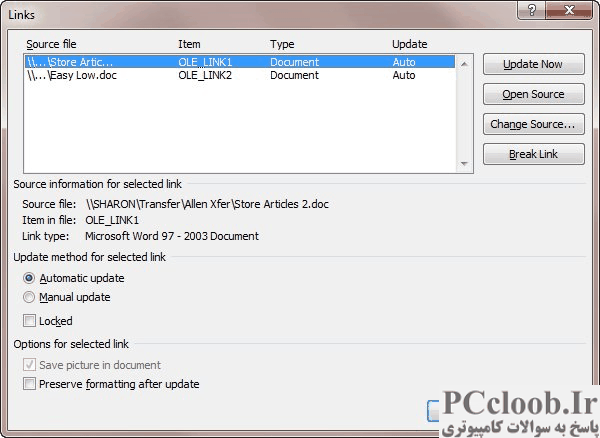
شکل 1. کادر محاوره ای پیوندها.
کادر محاورهای پیوندها تمام اشیاء مرتبط با سند شما را فهرست میکند. از کادر محاوره ای می توانید کارهای زیر را انجام دهید:
- به صورت دستی اطلاعات مرتبط را با انتخاب آن و سپس کلیک بر روی دکمه Update Now به روز کنید.
- منبعی را که اطلاعات لینک شده از آن مشتق شده است را با انتخاب پیوند و سپس کلیک بر روی دکمه تغییر منبع تغییر دهید. (این کادر محاوره ای دیگری را نشان می دهد که در آن می توانید مکان فایل جدید را مشخص کنید.)
- با انتخاب پیوند و سپس کلیک بر روی دکمه شکستن پیوند، پیوند سند را بشکنید.